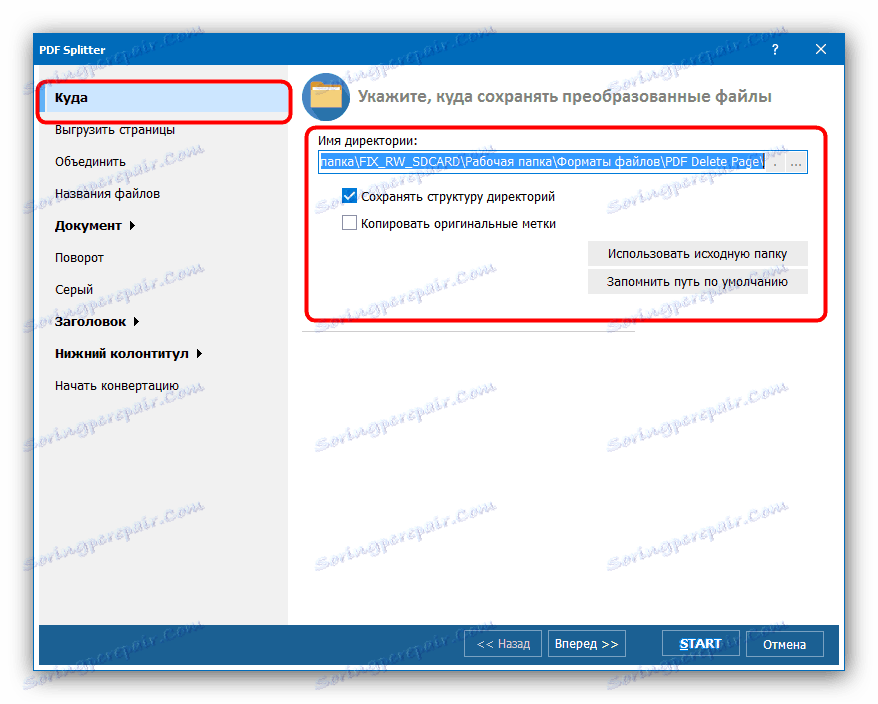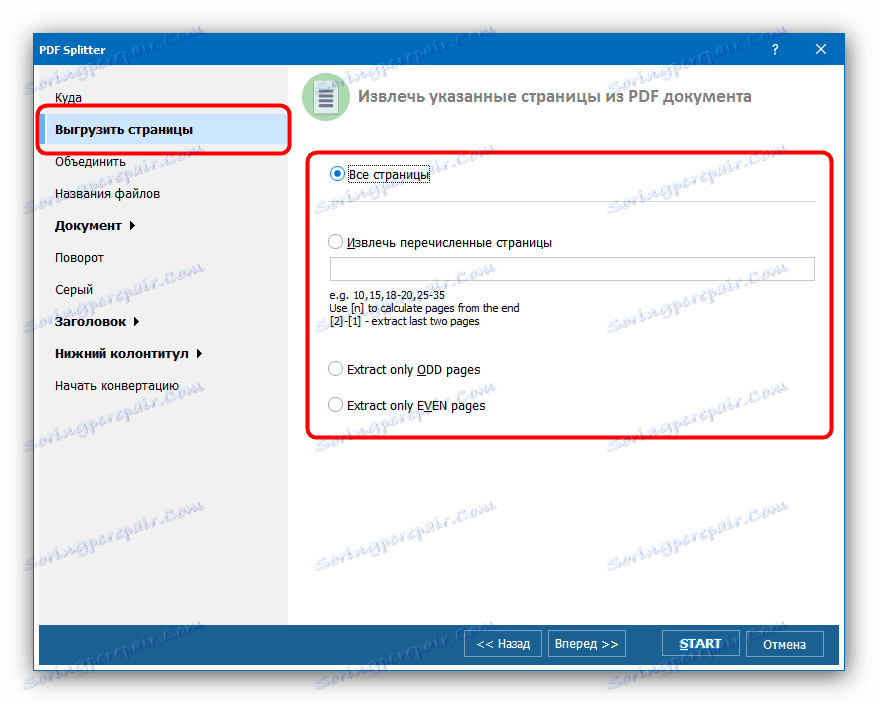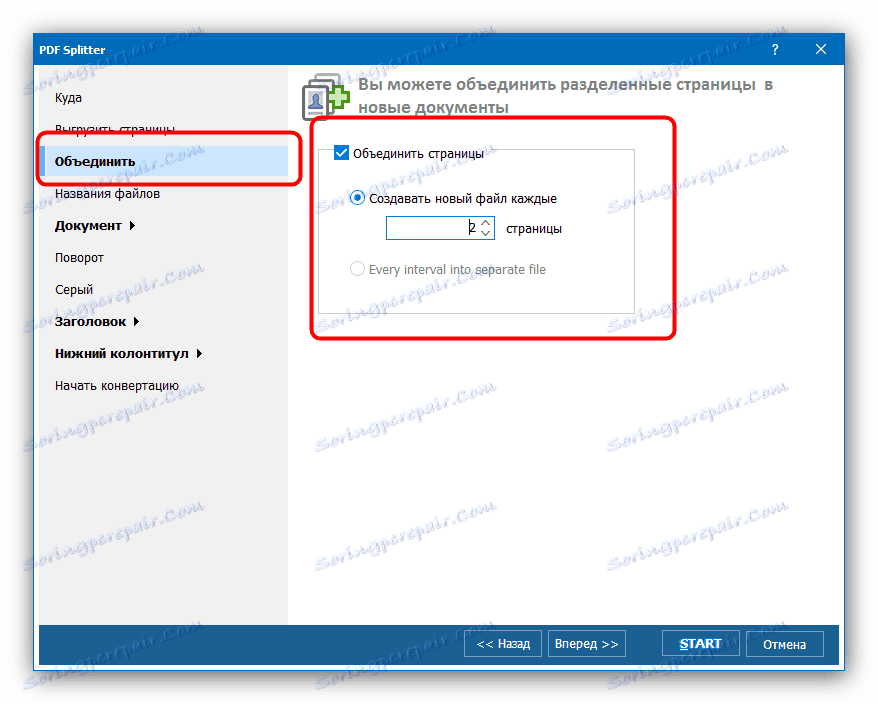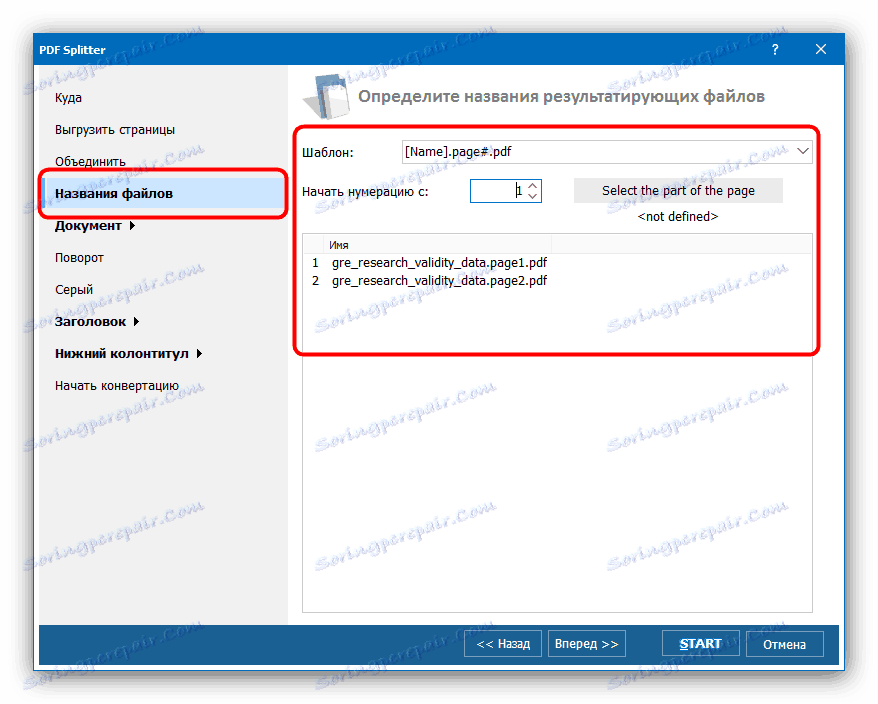Datoteko PDF razdelimo na strani
Dokumenti v formatu PDF lahko sestavljajo več deset strani, ki niso vse potrebne za uporabnika. Knjigo je mogoče razdeliti na več datotek, v tem članku pa bomo razpravljali o tem, kako je to mogoče storiti.
Vsebina
Metode deljenja datotek PDF
Za današnji cilj lahko uporabite specializirano programsko opremo, katere edina naloga je razdeliti dokumente na dele ali napredni urejevalnik datotek PDF. Začnimo s programi prvega tipa.
Metoda 1: Splitter PDF
PDF Splitter je orodje, zasnovano izključno za razdelitev dokumentov PDF v več datotek. Program je popolnoma brezplačen, zaradi česar je ena od najboljših rešitev.
Prenesite splitter PDF na uradni spletni strani
- Po zagonu programa bodite pozorni na levi del delovnega okna - ima vgrajen upravitelj datotek, v katerega morate iti v imenik s ciljnim dokumentom. Uporabite levo ploščo, da pridete do želenega imenika in v desno odprete njegovo vsebino.
- Ko je v želeni mapi, izberite PDF, tako da potrdite potrditveno polje zraven imena datoteke.
- Nato si oglejte orodno vrstico na vrhu okna programa. Poiščite blok z besedami "Razdeli z" - to je potrebna funkcija razdelitve dokumenta na strani. Če ga želite uporabiti, preprosto kliknite gumb »Strani« .
- Začne se »čarovnik za skupno rabo dokumentov« . V njem je veliko nastavitev, katerih poln opis je izven področja uporabe tega članka, zato se bomo osredotočili na najpomembnejše. V prvem oknu izberite lokacijo delov, ki so posledica razdelka.
![Mapa shranjuje dele dokumenta v spliter PDF]()
Na zavihku »Razkladanje strani« izberite liste dokumenta, ki ga želite ločiti od glavne datoteke.![Parametri nalaganja strani razdeljenega dokumenta v split PDF]()
Če želite naložene strani združiti v eno datoteko, uporabite možnosti, ki so na kartici »Spoji «.![Možnosti, da združite strani dokumenta v skupni rabi v spliter PDF]()
Imena prejetih dokumentov lahko nastavite v skupini nastavitev »Imena datotek« .![Prilagodite naslov strani splitskega dokumenta v Splitter PDF]()
Uporabite preostale možnosti, kot je potrebno, in kliknite gumb "Start", da začnete delitev. - Napredek particije lahko sledite v ločenem oknu. Na koncu manipulacije bo v tem oknu prikazano ustrezno obvestilo.
- Datoteke na straneh dokumenta se bodo pojavile v mapi, izbrani na začetku postopka.
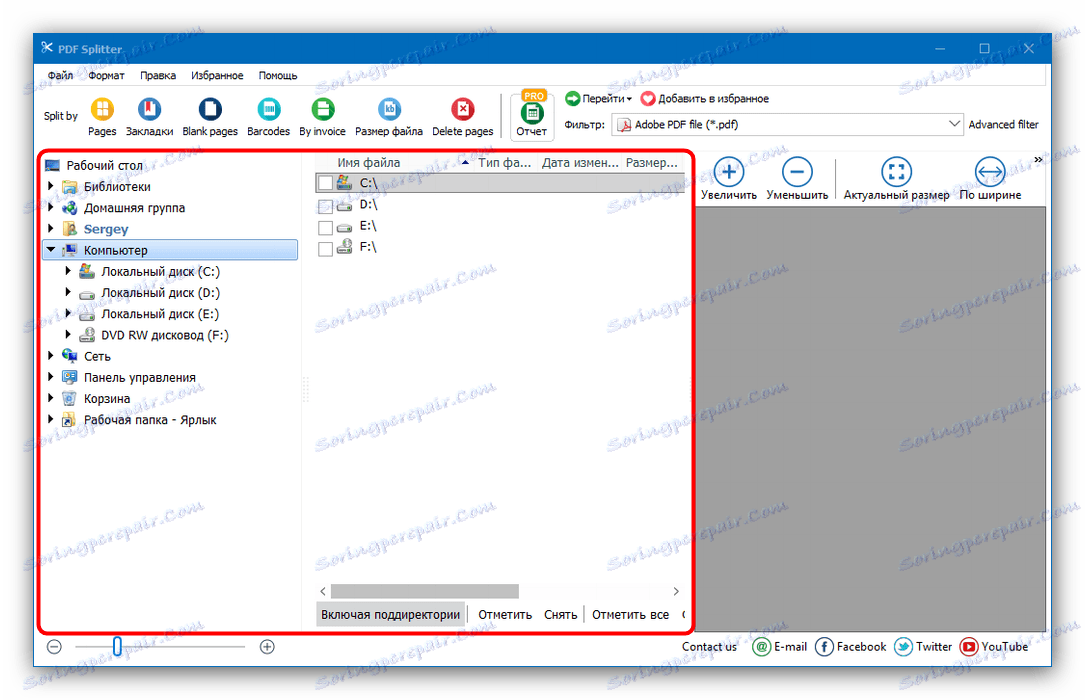
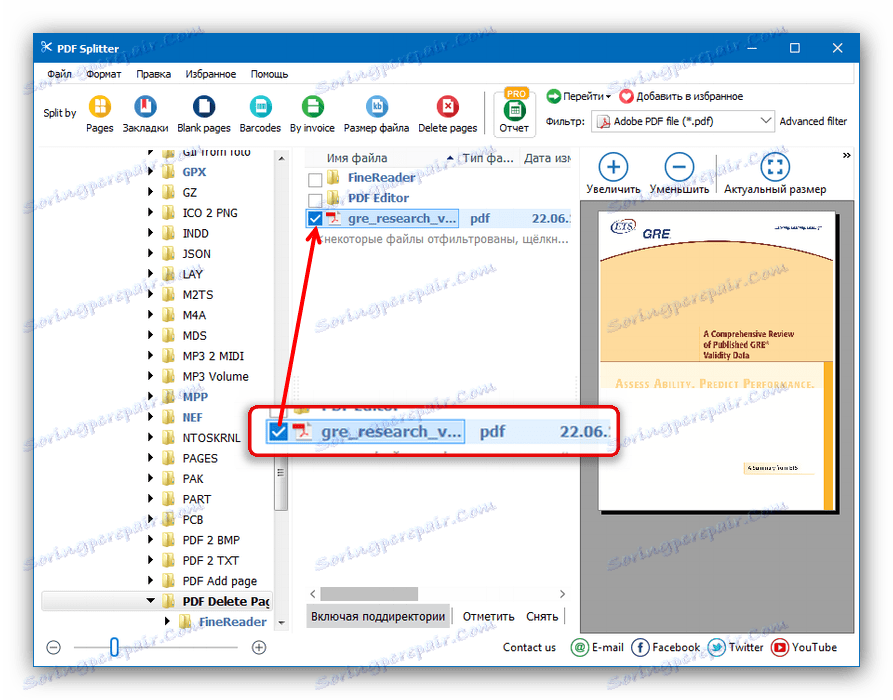
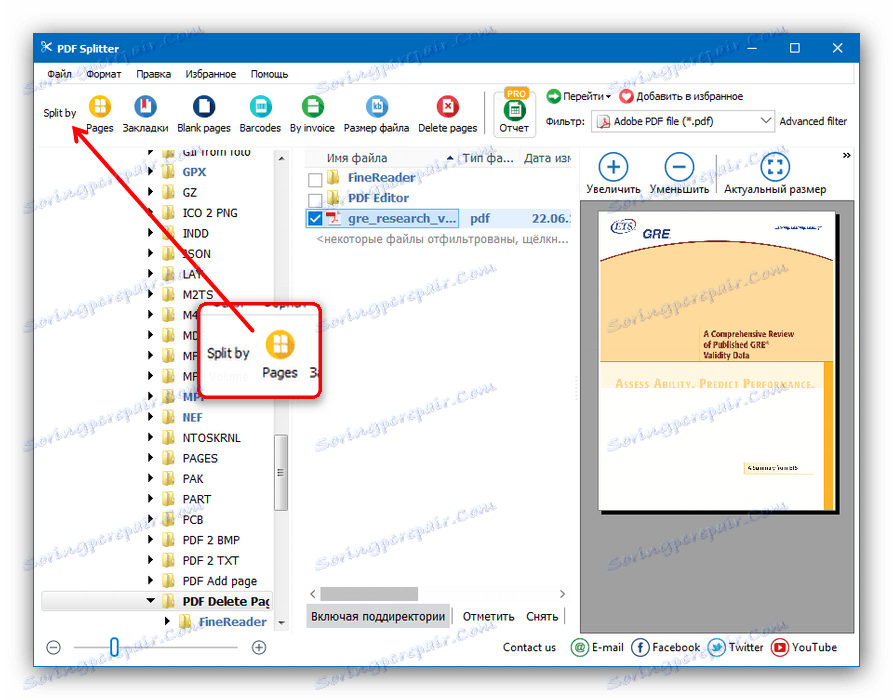
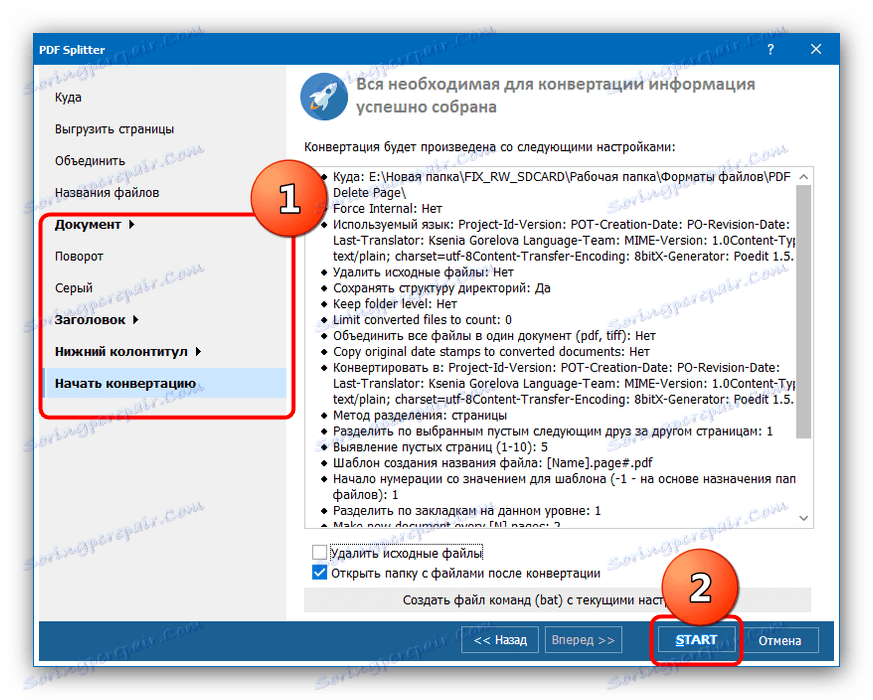
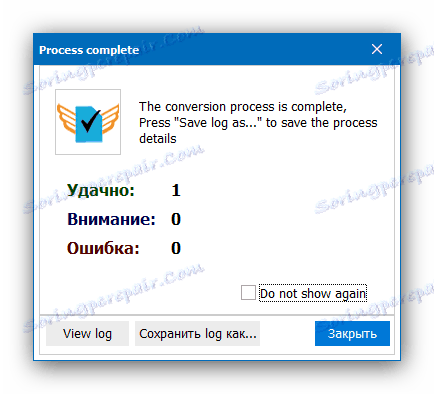
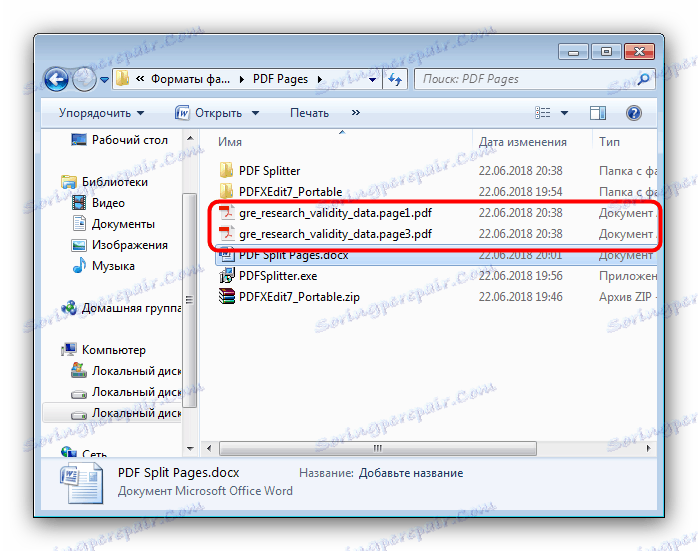
Razdelilnik PDF ima svoje pomanjkljivosti, najbolj očitna pa je slaba lokalizacija v rusko.
2. način: urednik PDF-Xchange
Drug program, namenjen pregledovanju in urejanju dokumentov. Prav tako vsebuje orodja za razdelitev PDF na ločene strani.
Prenesite PDF-Xchange Editor z uradne strani
- Zaženite program in uporabite element menija »Datoteka« in nato »Odpri«.
- V "Raziskovalcu" pojdite v mapo z dokumentom, namenjenim razdeljevanju, ga izberite in kliknite "Odpri", da ga naložite v program.
- Po nalaganju datoteke uporabite element menija »Dokument« in izberite možnost »Izvleči strani ...« .
- Odprla se bodo nastavitve za pridobivanje posameznih strani. Kot pri Splitterju PDF je na voljo tudi izbira posameznih strani, nastavitev imena in izhodne mape. Po potrebi uporabite možnosti, nato kliknite »Da«, da začnete postopek delitve.
- Na koncu postopka se bo odprla mapa s pripravljenimi dokumenti.
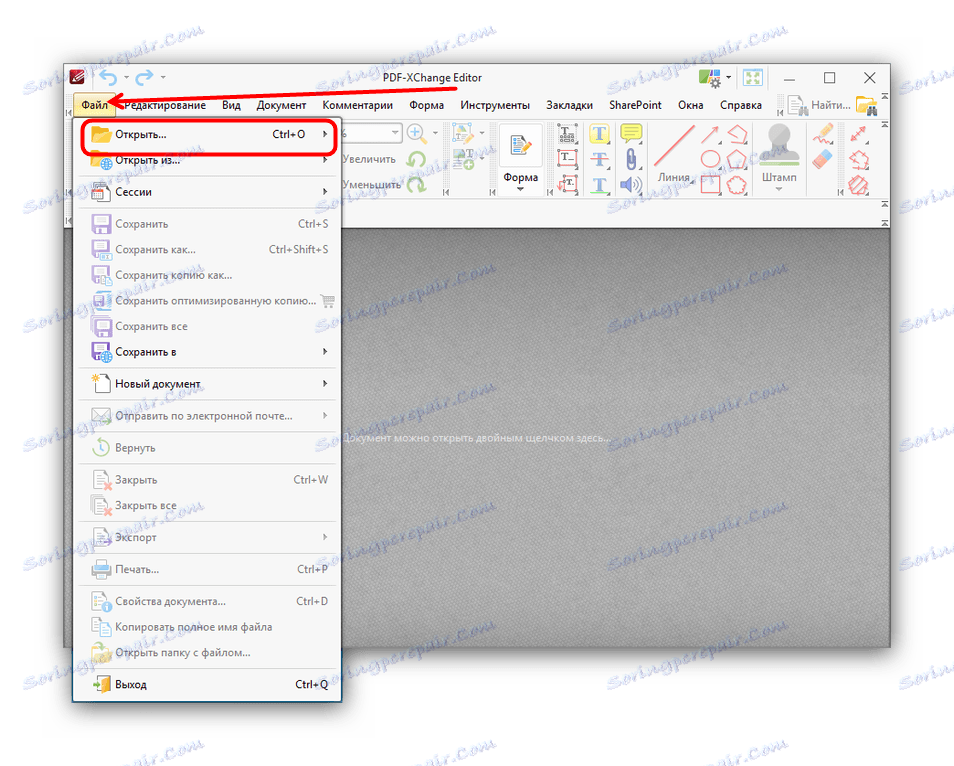
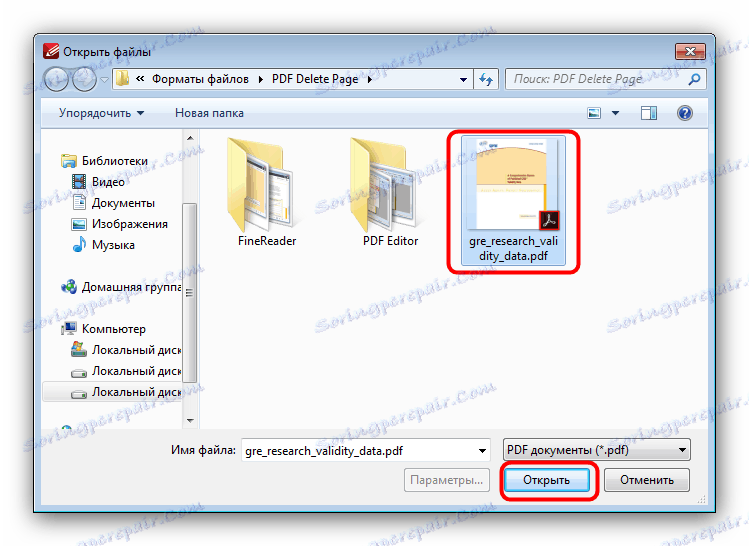
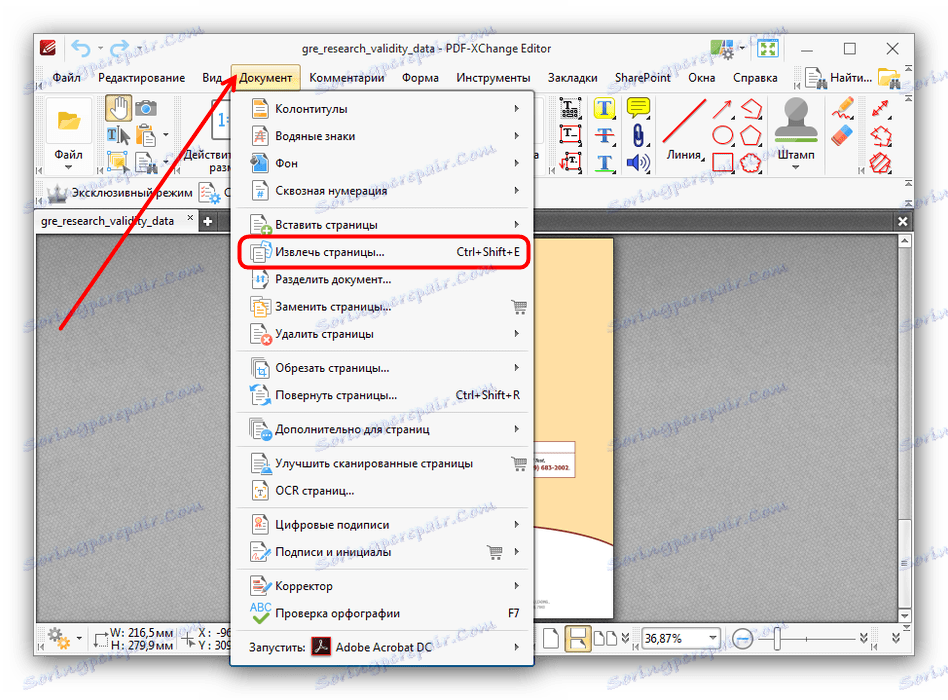
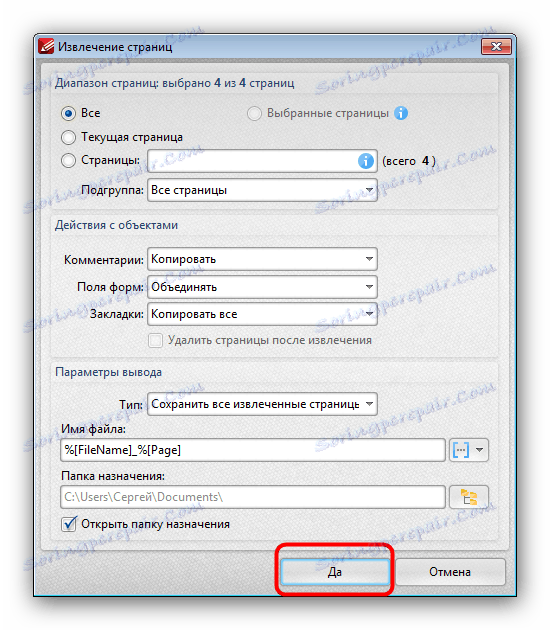
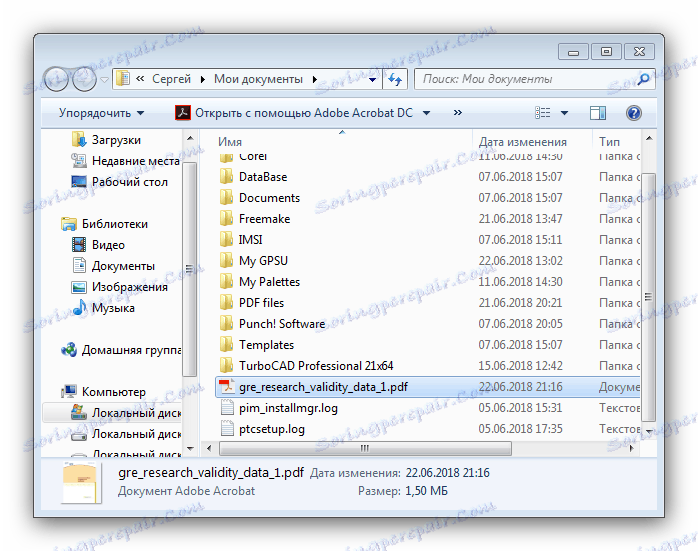
Ta program dobro deluje, vendar ne prehitro: postopek odcejanja velikih datotek se lahko odloži. Kot alternativo urejevalniku PDF-Xchange lahko uporabite druge programe iz našega Pregledi urejevalnika PDF .
Zaključek
Kot lahko vidite, je razdelitev dokumenta PDF v več ločenih datotek precej preprosta. V primeru, da nimate možnosti za uporabo programske opreme tretje osebe, so na voljo storitve za spletno storitev.
Glej tudi: Kako razdeliti datoteko pdf v spletne strani